经常用电脑的朋友都知道Excel和Word是最常用的办公软件,也许有的人平时喜欢用Word,也有的人喜欢用Excel,其实无论是用那一种都可以达到同样的目的。今天小编主要是给大家分享:如何把Excel表格转换成word。此经验献给那些喜欢用excel,但是有时候需要转换成Word的朋友们。
前期准备工作(包括相关工具或所使用的原料等)
Excel 2003
Word 2003
方法一
打开Excel软件,找到需要转换的Excel工作表,我们可以看到图中红线内的数据为需要转换到Word中的数据。
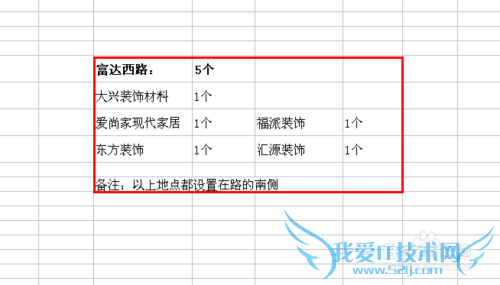
按照常规方法我们将此区域内的数据选中,然后复制(按快捷键Ctrl+C)。
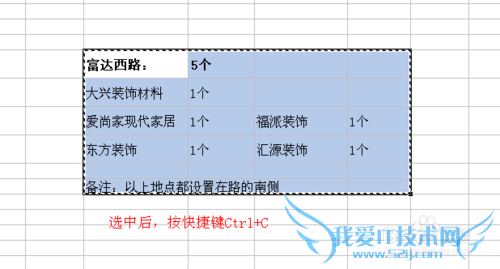
打开Word空白文档,按快捷键Ctrl+V,将剪贴板内的内容粘贴在Word文档中。此时,我们可以看到此方法将Excel中的暗底格也复制粘贴到了Word文档中(下方第一个图),但是按下预览,可以看到底格并没有显示,即打印后,无表格样式。
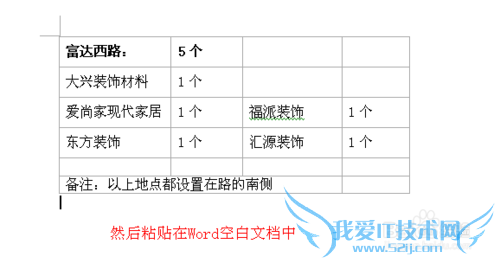

方法二
根据方法一的转换结果,我们可以将Excel中的表格底格设置为明格,即在上面设置好边框。如图选择需要设置边框里的数据,然后在该区域上右击鼠标,选择“设置单元格格式”。
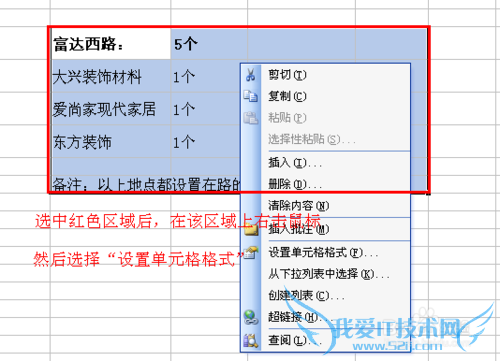
在弹出的对话框中选择上方的菜单“边框”栏,然后点击下方的“外边框和内部”项,再点击确定按钮。
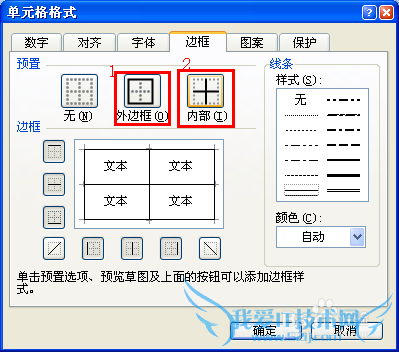
然后复制、再粘贴到Word中,这样在预览中看到底格了,再适当的进行调整就行了。为了更好的达到预期的效果,可以在Excel中试先将该删除的表格删掉,这样可以更快的完成转换。
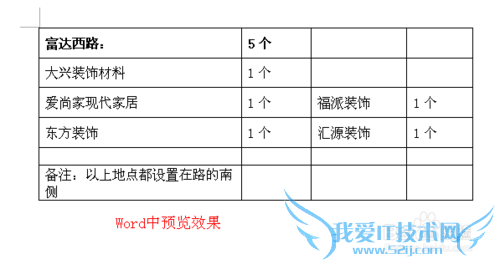 经验内容仅供参考,如果您需解决具体问题(尤其法律、医学等领域),建议您详细咨询相关领域专业人士。作者声明:本文系本人依照真实经历原创,未经许可,谢绝转载。
经验内容仅供参考,如果您需解决具体问题(尤其法律、医学等领域),建议您详细咨询相关领域专业人士。作者声明:本文系本人依照真实经历原创,未经许可,谢绝转载。
- 评论列表(网友评论仅供网友表达个人看法,并不表明本站同意其观点或证实其描述)
-
